Anteckning
Åtkomst till den här sidan kräver auktorisering. Du kan prova att logga in eller ändra kataloger.
Åtkomst till den här sidan kräver auktorisering. Du kan prova att ändra kataloger.
Multifaktorautentisering är en process där användare uppmanas under inloggningsprocessen att ange ytterligare en form av identifiering, till exempel en kod på sin mobiltelefon eller en fingeravtrycksgenomsökning.
Om du bara använder ett lösenord för att autentisera en användare lämnar det en osäker vektor för angrepp. Om lösenordet är svagt eller har exponerats någon annanstans kan en angripare använda det för att få åtkomst. När du behöver en andra form av autentisering ökar säkerheten eftersom den här extra faktorn inte är något som är lätt för en angripare att hämta eller duplicera.

Microsoft Entra multifaktorautentisering fungerar genom att kräva två eller flera av följande autentiseringsmetoder:
- Något du känner till, vanligtvis ett lösenord.
- Något du har, till exempel en betrodd enhet som inte är lätt att duplicera, till exempel en telefon eller maskinvarunyckel.
- Något du är - biometri som ett fingeravtryck eller ansiktsgenomsökning.
Microsoft Entra multifaktorautentisering kan också skydda lösenordsåterställningen ytterligare. När användarna registrerar sig för Microsoft Entra multifaktorautentisering kan de också registrera sig för lösenordsåterställning med självbetjäning i ett steg. Administratörer kan välja former av sekundär autentisering och konfigurera utmaningar för MFA baserat på konfigurationsbeslut.
Du behöver inte ändra appar och tjänster för att använda Microsoft Entra multifaktorautentisering. Verifieringsprompterna är en del av Microsoft Entra-inloggningen, som automatiskt begär och bearbetar MFA-utmaningen när det behövs.
Anteckning
Promptspråket bestäms av inställningar för webbläsarspråk. Om du använder anpassade hälsningar men inte har något för språket som identifieras i webbläsarspråket används engelska som standard. Network Policy Server (NPS) använder alltid engelska som standard, oavsett anpassade hälsningar. Engelska används också som standard om webbläsarspråket inte kan identifieras.
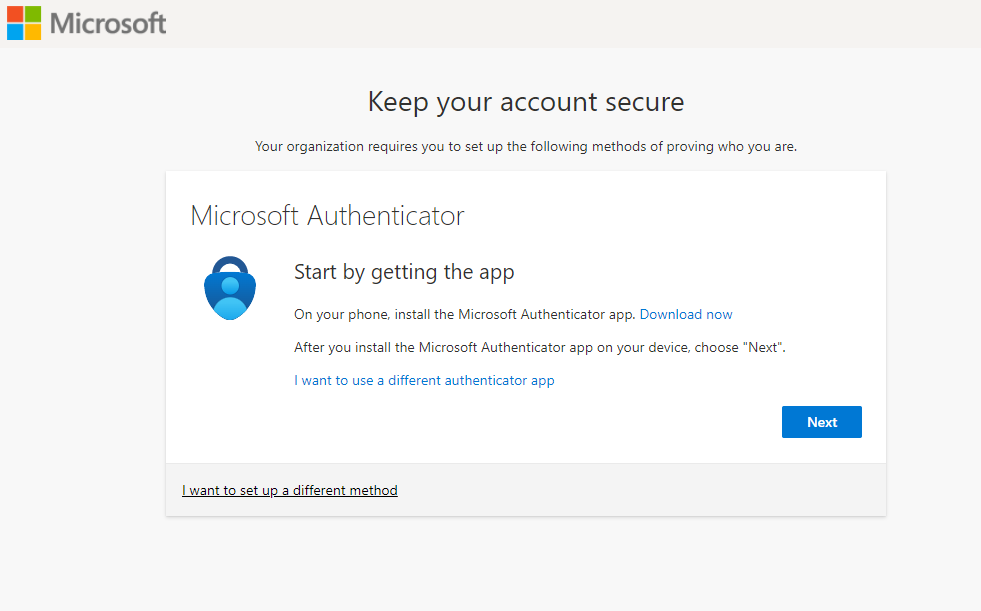
Tillgängliga verifieringsmetoder
När användarna loggar in på ett program eller en tjänst och får en MFA-fråga kan de välja mellan någon av sina registrerade former av ytterligare verifiering. Användare kan komma åt Min profil för att redigera eller lägga till verifieringsmetoder.
Följande ytterligare verifieringsformer kan användas med Microsoft Entra multifaktorautentisering:
- Microsoft Authenticator
- Authenticator Lite (i Outlook)
- Windows Hello för företag
- Autentiseringsnyckel (FIDO2)
- Passnyckel i Microsoft Authenticator (förhandsversion)
- Certifikatbaserad autentisering (när den konfigureras för multifaktorautentisering)
- Externa autentiseringsmetoder (förhandsversion)
- Tillfälligt åtkomstpass (TAP)
- OATH-maskinvarutoken (förhandsversion)
- OATH-programvarutoken
- SMS
- Röstsamtal
Så här aktiverar och använder du Microsoft Entra multifaktorautentisering
Du kan använda standardinställningar för säkerhet i Microsoft Entra-klientorganisationer för att snabbt aktivera Microsoft Authenticator för alla användare. Du kan aktivera Microsoft Entra multifaktorautentisering för att uppmana användare och grupper om ytterligare verifiering under inloggningen.
För mer detaljerade kontroller kan du använda principer för villkorsstyrd åtkomst för att definiera händelser eller program som kräver MFA. Dessa principer kan tillåta regelbunden inloggning när användaren är i företagsnätverket eller en registrerad enhet, men uppmanas att ange ytterligare verifieringsfaktorer när användaren är fjärransluten eller på en personlig enhet.
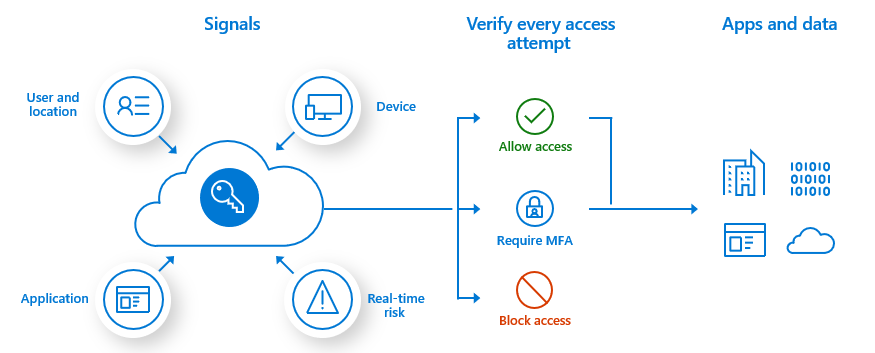
Relaterat innehåll
Mer information om olika autentiserings- och valideringsmetoder finns i Autentiseringsmetoder i Microsoft Entra-ID.
Om du vill se hur MFA fungerar aktiverar du Microsoft Entra multifaktorautentisering för en uppsättning testanvändare i följande självstudie: